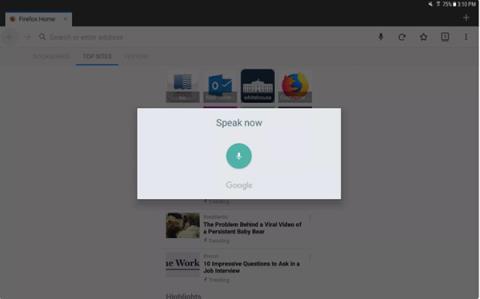Det er morsomt å surfe på nettet, men det har også mange potensielle cybersikkerhetsrisikoer. Firefox-nettleseren på Android har mange funksjoner for å beskytte deg mens du bruker Internett.
1. Bruk håndfrimodus og si nettstedets navn i adressefeltet
Hvis du er opptatt og ikke kan skrive, kan Firefox også hjelpe deg. I stedet for å måtte skrive inn en nettstedsadresse, bruk stemmegjenkjenning og si inn nettstedet du leter etter i adressefeltet. Firefoxs stemmegjenkjenningsfunksjoner gjør det lettere for deg å få tilgang til nettsteder når hendene er fri.

Stemmegjenkjenningsmodus på Firefox
Slik bruker du denne funksjonen:
- Klikk på adresselinjen.
- Velg mikrofonikonet, og si URL-en til nettstedet eller si det du leter etter.
- Ordene dine vises i adressefeltet. Du har valget mellom å gå rett til siden eller se andre søkealternativer.
2. Juster Toppsider og søk raskt på nettsteder
Når du åpner Firefox for første gang, vil du se nettleseropplevelsene dine allerede lagt ut for deg. Hjemmesiden vil inneholde dine ofte åpnede sider, bokmerkede sider og nettleserloggen din.

Startsidevisningsinnstillinger på Firefox
- Åpne hovedmenyen, gå til Innstillinger > Generelt > Hjem .
- I panelseksjonen kan du endre rekkefølgen på ofte besøkte sider, bokmerker og nettleserhistorikk. Klikk på navnet på den rammen og velg Endre rekkefølge .
- For å endre innholdet som vises i delen for ofte besøkte nettsteder, klikk på Toppnettsteder og velg innholdet du ønsker.
3. Vis fanen som miniatyrbilde
Hvis du har flere faner åpne og ønsker å se et sammendrag av hver fane, klikker du på faneikonet til høyre for adressefeltet som inneholder nummeret. Dette tallet representerer antall åpne faner.

Viser miniatyrbilder av hver åpne side
Slik viser du alle miniatyrbilder av åpne faner:
- Klikk på faneikonet. En ny side åpnes med miniatyrbildeversjoner av hver fane.
- For å se, klikk på en av disse sidene.
- For å gå tilbake til nettleservinduet, klikk på Tilbake-knappen.
4. Surf på nettet i privat modus
Firefox lar deg surfe på nettet i privat modus. Denne modusen vil blokkere all sporing og slette nettleserloggen din når du avslutter aktiviteten i den modusen. Firefox lagrer fortsatt passord, blokkerer informasjonskapsler og midlertidige filer, og forhindrer alle former for automatisk utfylling av passord. Alt du trenger å gjøre er å åpne en fane i privat modus.
Surf på nettet i privat modus
5. Synkroniser på tvers av flere enheter
Vi surfer vanligvis ikke bare på nettet på mobiltelefonene våre. Men for å fortsette å jobbe hvor som helst, når som helst, trenger vi synkronisering mellom elektroniske enheter. Firefox lar også brukere synkronisere data mellom enheter.

Synkroniser Firefox på tvers av enheter
Slik setter du opp synkronisering:
- Opprett en Firefox-konto og logg på den på alle enheter som bruker denne nettleseren.
- Klikk på Innstillinger fra hovedmenyen.
- I kategorien Generelt klikker du på Logg på.
6. Opprett et hovedpassord
Passord er overalt på Internett. Nesten alle nettsider i dag krever et brukernavn og passord for å få tilgang til innhold av høy kvalitet. Med Firefox på Android kan du opprette et hovedpassord som inneholder alle dine krypterte pålogginger.

Opprett et hovedpassord
Slik oppretter du et hovedpassord:
- Slik oppretter du et hovedpassord:
- Velg Innstillinger fra hovedmenyen.
- Velg Personvern.
- Velg Bruk hovedpassord.
- Skriv inn og bekreft passordet under Opprett hovedpassord, og trykk deretter OK.
- Hvis man bruker et av de lagrede passordene, vil Firefox be brukeren om å skrive inn passordet. Etter å ha lukket nettleseren, er alle private data låst.
7. Sørg for datavern
Hva om noen andre vil låne telefonen din for å surfe på nettet? Vær trygg fordi de ikke kan se passordene dine, nettleserloggen, bokmerkene eller annen informasjon. Vennligst sett opp gjestemodus .

Bytt til gjestemodus for å sikre personvern
- Klikk på Verktøy fra hovedmenyen, velg Ny gjesteøkt .
- Start Firefox på nytt for at gjestemodus skal fungere. Klikk på Fortsett for å begynne.
- For å avslutte gjestemodus, velg Verktøy > Avslutt gjesteøkt .